

Im Laufe der Zeit kann Ihr Mac langsamer als üblich arbeiten, da das System durch die angesammelte Kruft verstopft ist, einschließlich temporärer Dateien, verschiedener Caches, Streaming-Daten und so weiter.
Neben dem geringen Speicherplatz ist der Arbeitsspeicher (oder dessen Mangel) die zweite Hauptursache für die Verlangsamung.
Wenn Sie eine App öffnen, wird deren Binärdatei aus dem Speicher in den Arbeitsspeicher geladen, damit die CPU Code abrufen und ausführen kann. Wie alle Multitasking-Betriebssysteme verwaltet macOS den Arbeitsspeicher dynamisch in Ihrem Namen, sodass Sie mehr Apps gleichzeitig ausführen können, als darauf passen.
Die Speicherverwaltung von macOS funktioniert die meiste Zeit recht gut, die Activity Monitor-App zeigt an, dass der Arbeitsspeicher fast zu 100 Prozent ausgelastet ist. Dies ist beabsichtigt - als Faustregel gilt, dass der RAM die ganze Zeit über auf die Kiemen gepackt werden soll, da das Laden von Inhalten aus dem Speicher langsamer ist als das Abrufen aus dem RAM.

SSD-Ersatzkits wie das neue Aura Pro X2 von OWC können die Leistung eines älteren Mac auf einfache Weise verdoppeln.
Manchmal kann es jedoch vorkommen, dass die Speicherverwaltung von macOS nicht in der Lage ist, geladene Inhalte aus dem RAM zu entfernen, was die Ressourcen belastet. macOS leert auch regelmäßig die Systemcaches, aber manchmal werden die Caches möglicherweise nicht richtig geleert.
In beiden Fällen stottert Ihr Computer und weist Anzeichen für eine verringerte Leistung auf, z. B. längere Ladezeiten für Apps und langsameres Multitasking. Folgen Sie iDB und lernen Sie, wie Sie macOS manuell dazu zwingen, den Arbeitsspeicher zu leeren und die Festplatten-Caches zu leeren.
So beschleunigen Sie Ihren Mac
Sie können die Verzögerungen mit oder ohne Neustart beheben.
Mit Neustart
Macs sind so konzipiert, dass sie Wochen und Monate ohne Neustart vergehen, aber ich fahre den Computer am Ende des Tages trotzdem herunter und starte ihn morgens neu, da dies macOS auffordert, den gesamten Arbeitsspeicher zu leeren und alle Festplatten-Caches zu leeren.

Wenn Sie mit der Befehlszeile in Terminal nicht zufrieden sind, sollten Sie Ihren Mac einmal täglich neu starten, und Sie werden zufrieden sein.
Ohne neu zu starten
In einigen Fällen kann ein Neustart fehlschlagen, um den RAM- und Festplatten-Cache zu löschen, aber dafür ist Terminal vorgesehen. Dank der Befehlszeile in macOS können Sie die RAM- und Cache-Bereinigungsprozesse von macOS in Gang setzen.
1) Öffnen Terminal aus dem Ordner Programme / Dienstprogramme.
2) Führen Sie den Löschbefehl mit Administratorrechten aus, indem Sie den folgenden Befehl in das Terminalfenster eingeben und dann die Eingabetaste drücken, um ihn auszuführen:
sudo purge
Möglicherweise werden Sie aufgefordert, das Kennwort für Ihr Mac-Konto einzugeben.
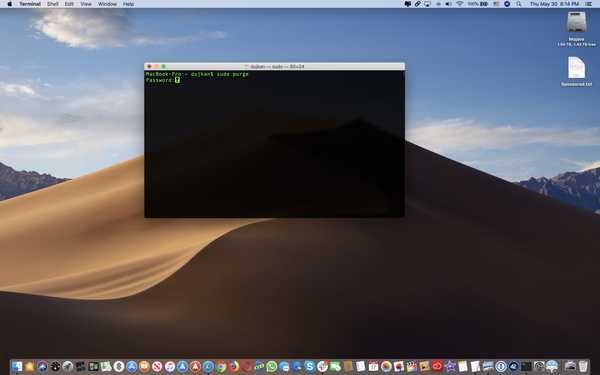
Leeren Sie den Inhalt des Arbeitsspeichers und der Festplatten-Caches eines Macs, ohne ihn neu zu starten.
Das Löschen des Arbeitsspeichers und des Festplattencaches sollte nicht länger als einige Sekunden dauern, es sei denn, auf Ihrem Mac ist der Arbeitsspeicher und der Speicherplatz sehr knapp. Nach Abschluss des Vorgangs wird keine Bestätigungsmeldung angezeigt.
Die Befehlszeilenmethode ist besonders praktisch, wenn Sie wichtige Arbeiten nicht durch einen Neustart des Computers unterbrechen möchten. Laden Sie einfach die Terminal-App und führen Sie die oben genannten Befehle aus, um Ihrem Mac einen Schub zu verleihen, ohne ihn neu zu starten.
Zeit für ein Upgrade von RAM / SSD?
Natürlich ist der Befehl zum Löschen nicht das magische Mittel gegen all Ihre Probleme mit der Mac-Verlangsamung. In der Tat hat Ihr Mac nicht genügend RAM für das, wofür Sie ihn normalerweise verwenden.

Langsamer Mac? Vielleicht ist es an der Zeit, den Arbeitsspeicher zu aktualisieren oder die abgenutzte SSD gegen ein brandneues Modell auszutauschen ...
Wenn Sie Fotos / Videos in Pro-Apps bearbeiten, benötigen Sie so viel RAM wie möglich. Heutzutage sind vier Gigabyte das absolute Minimum für eine leichte Nutzung, und 8 GB RAM werden für alltägliche Multitasking-Aufgaben wie Surfen im Internet, Abrufen von E-Mails, Verwenden von sozialen Medien, Konsumieren von Inhalten und Bearbeiten von Medien empfohlen.
Abgesehen vom RAM können Sie Ihren Mac mit einer schnelleren SSD ausstatten, die Ihnen sofort eine spürbare Leistungssteigerung bringt - insbesondere, wenn Sie von einem HDD-basierten Mac kommen.
Brauchen Sie Hilfe? Fragen Sie iDB!
Wenn Ihnen dieses Tutorial gefällt, geben Sie es an Ihre Freunde weiter und hinterlassen Sie unten einen Kommentar.
Stecken geblieben? Sie sind sich nicht sicher, wie Sie bestimmte Aufgaben auf Ihrem Apple-Gerät ausführen sollen? Lassen Sie es uns über wissen [email protected] und ein zukünftiges Tutorial könnte eine Lösung bieten.
Senden Sie Ihre eigenen Vorschläge für Vorgehensweisen über [email protected].











